navigation system CITROEN C4CACTUS 2015 Notices Demploi (in French)
[x] Cancel search | Manufacturer: CITROEN, Model Year: 2015, Model line: C4CACTUS, Model: CITROEN C4CACTUS 2015Pages: 328, PDF Size: 7.74 MB
Page 30 of 328

28
tablette tactile 7 pouces
la tablette tactile permet l'accès :
- a ux commandes du système de chauffage/
air conditionné,
-
à l
'ordinateur de bord et au paramétrage de
certaines fonctions du véhicule,
-
a
ux commandes des équipements audio et
du téléphone,
-
à l
'aide interactive, aux paramètres
de réglage des sons et de l'intensité
lumineuse du poste de conduite,
et suivant équipement :
-
a
ux commandes du système de navigation
et aux services connectés.
Pour des raisons de sécurité le
conducteur doit impérativement
réaliser les opérations nécessitant
une attention soutenue, véhicule à
l'arrêt.
Certaines fonctions ne sont pas
accessibles en roulant.Fonctionnement général
Recommandations
il est nécessaire d'effectuer un appui marqué,
notamment pour les gestes dit "glissés"
(balayage de listes, déplacement de la carte...).
un s
imple effleurement n'est pas suffisant.
la t
ablette ne prend pas en compte les appuis
avec plusieurs doigts.
Cette technologie permet une utilisation par
toutes les températures et avec des gants.
ne p
as utiliser d'objets pointus sur la tablette
tactile.
ne p
as toucher la tablette tactile avec les
mains mouillées.
ut
ilisez un chiffon propre et doux pour le
nettoyage de la tablette tactile.
ut
ilisez cette touche pour accéder à
la page secondaire.
ut
ilisez cette touche pour revenir à la
page primaire.
ut
ilisez cette touche pour accéder à
des informations complémentaires et
aux réglages de certaines fonctions.
ut
ilisez cette touche pour valider et
enregistrer les modifications.
ut
ilisez cette touche pour quitter.
Principes
utilisez les touches disposées de chaque côté
de la tablette tactile pour accéder aux menus,
puis appuyez sur les boutons matérialisés sur
la tablette tactile.
Chaque menu s’affiche sur une page ou deux
pages (page primaire et page secondaire).
au b
out de quelques instants sans
action sur la page secondaire, la page
primaire s'affiche automatiquement.
en c
as de très forte chaleur, le système
peut se mettre en veille (extinction
complète de l'image et du son) pendant
une durée minimale de 5 minutes.
État des voyants
Certaines touches comportent un voyant
indiquant l'état de la fonction correspondante.
Voyant vert : vous avez activé la fonction
correspondante.
Voyant orange : vous avez neutralisé la
fonction correspondante.
Contrôle de marche
Page 215 of 328
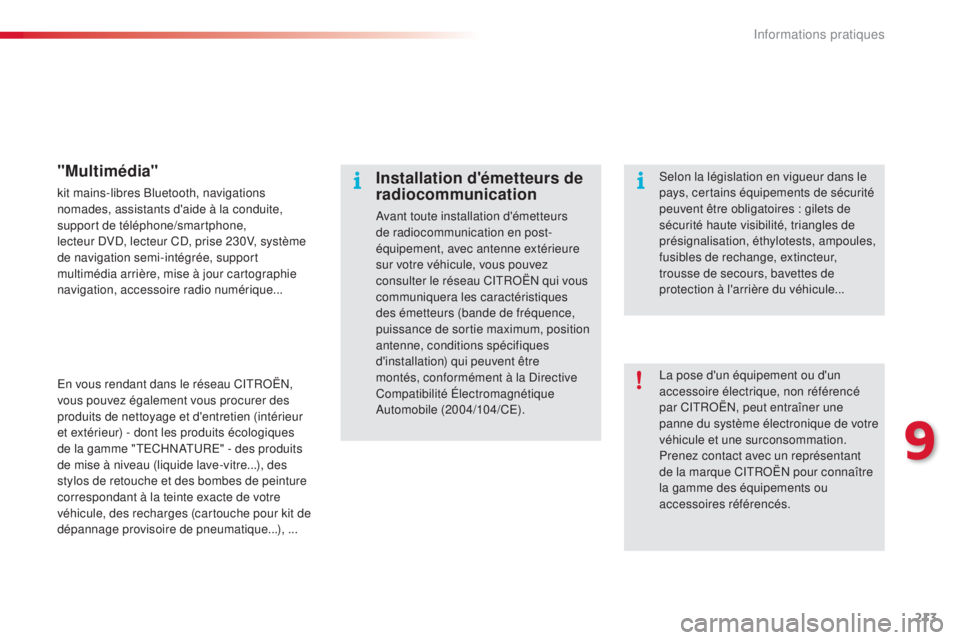
213
la pose d'un équipement ou d'un
accessoire électrique, non référencé
par C
i
t
RoËn, p
eut entraîner une
panne du système électronique de votre
véhicule et une surconsommation.
Prenez contact avec un représentant
de la marque C
i
t
RoËn
pour connaître
la gamme des équipements ou
accessoires référencés.
Installation d'émetteurs de
radiocommunication
avant toute installation d'émetteurs
de radiocommunication en post-
équipement, avec antenne extérieure
sur votre véhicule, vous pouvez
consulter le réseau C
i
t
RoËn
qui vous
communiquera les caractéristiques
des émetteurs (bande de fréquence,
puissance de sortie maximum, position
antenne, conditions spécifiques
d'installation) qui peuvent être
montés, conformément à la
d
i
rective
Compatibilité Électromagnétique
au
tomobile (2004/104/C
e)
.
se
lon la législation en vigueur dans le
pays, certains équipements de sécurité
peuvent être obligatoires : gilets de
sécurité haute visibilité, triangles de
présignalisation, éthylotests, ampoules,
fusibles de rechange, extincteur,
trousse de secours, bavettes de
protection à l'arrière du véhicule...
"Multimédia"
kit mains-libres Bluetooth, navigations
nomades, assistants d'aide à la conduite,
support de téléphone/smartphone,
lecteur
d
Vd, l
ecteur C
d, p
rise 230V, système
de navigation semi-intégrée, support
multimédia arrière, mise à jour cartographie
navigation, accessoire radio numérique...
en v
ous rendant dans le réseau C
i
t
RoËn,
v
ous pouvez également vous procurer des
produits de nettoyage et d'entretien (intérieur
et extérieur) - dont les produits écologiques
de la gamme "
t
e
C
H
n
atu
Re" - d
es produits
de mise à niveau (liquide lave-vitre...), des
stylos de retouche et des bombes de peinture
correspondant à la teinte exacte de votre
véhicule, des recharges (cartouche pour kit de
dépannage provisoire de pneumatique...), ...
9
informations pratiques
Page 235 of 328
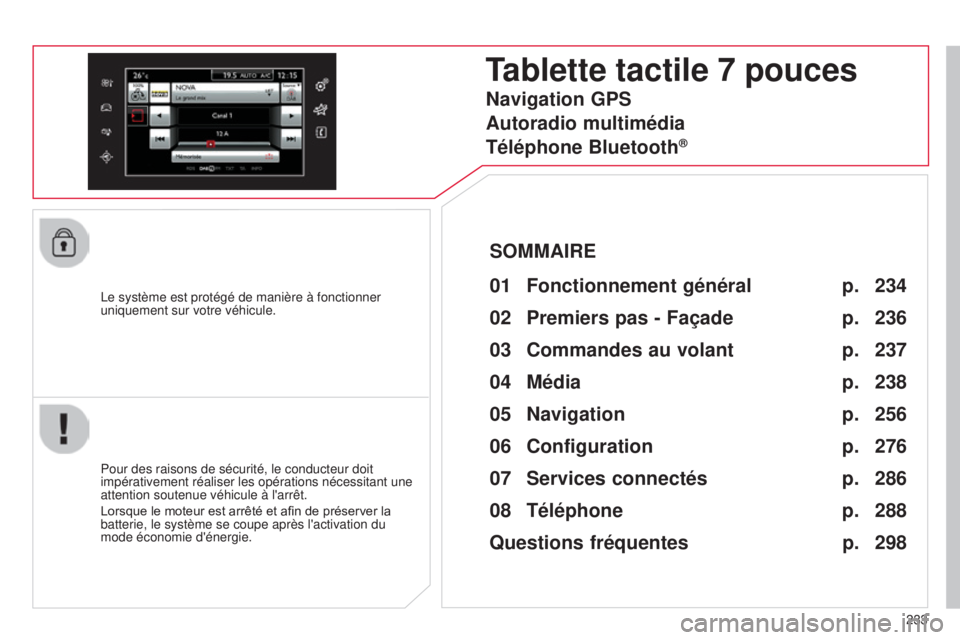
233
l
e système est protégé de manière à fonctionner
uniquement sur votre véhicule.
Tablette tactile 7 pouces
01 Fonctio nnement général
Pour des raisons de sécurité, le conducteur doit
impérativement réaliser les opérations nécessitant une
attention soutenue véhicule à l'arrêt.
Lorsque le moteur est arrêté et afin de préserver la
batterie, le système se coupe après l'activation du
mode économie d'énergie.
SOMMAIRE
02
Premier
s pas - Façade
04
Média
05
Navigation
06
Configuration
07
Service
s connectés
08
Téléphone p.
p.
p.
p.
p.
p.
p.
Questions fréquentes p.
Navigation GPS
Autoradio multimédia
Téléphone Bluetooth
®
234
236
256 238
276
286
288
298
03
Commandes au volant p. 237
Page 238 of 328
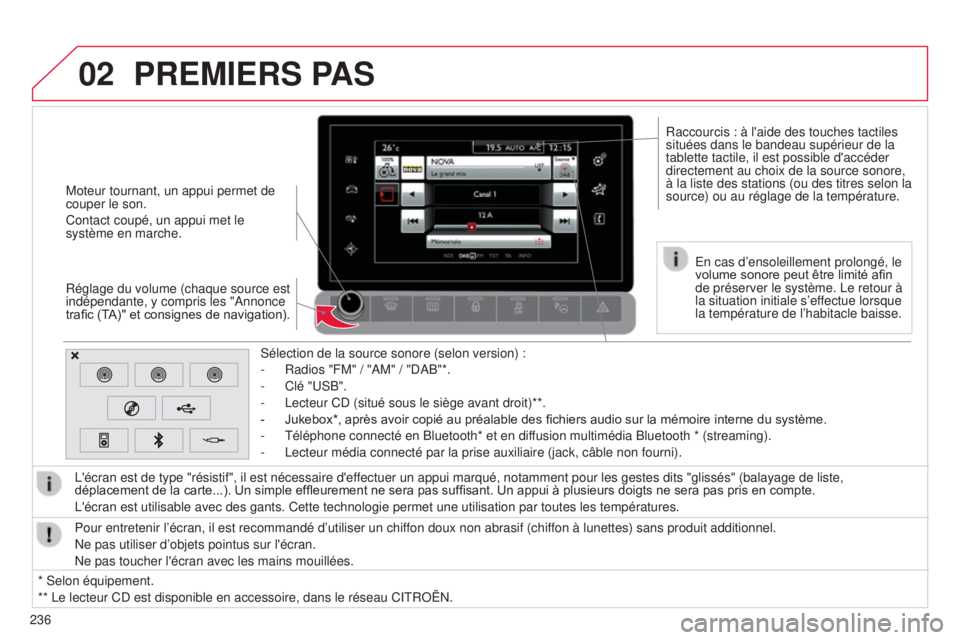
02
236
s
élection de la source sonore (selon version) :
-
Radios "FM" / "
a M" / " da B"*.
-
Clé "
us B".
- l ecteur C d (situé sous le siège avant droit)**.
-
Jukebox*, après avoir copié au préalable des fichiers audio sur la mémoire interne du système.
-
t éléphone connecté en Bluetooth* et en diffusion multimédia Bluetooth * (streaming).
- l ecteur média connecté par la prise auxiliaire (jack, câble non\
fourni).
l
'écran est de type "résistif", il est nécessaire d'effectuer un appui marqué, notamment pour les gestes dits "glissés" \
(balayage de liste,
déplacement de la carte...). Un simple effleurement ne sera pas suffisant. Un appui à plusieurs doigts ne sera pas pris en compte.
l
'écran est utilisable avec des gants. Cette technologie permet une ut\
ilisation par toutes les températures.
PREMIERS PAS
* selon équipement.
** l e lecteur C d est disponible en accessoire, dans le réseau C it R o Ë n .
Pour entretenir l’écran, il est recommandé d’utiliser un chi\
ffon doux non abrasif (chiffon à lunettes) sans produit additionnel.
n
e pas utiliser d’objets pointus sur l'écran.
n
e pas toucher l'écran avec les mains mouillées.
Moteur tournant, un appui permet de
couper le son.
Contact coupé, un appui met le
système en marche.
Réglage du volume (chaque source est
indépendante, y compris les "
a nnonce
trafic (TA)" et consignes de navigation).
e
n cas d’ensoleillement prolongé, le
volume sonore peut être limité afin
de préserver le système. l e retour à
la situation initiale s’effectue lorsque
la température de l’habitacle baisse.
Raccourcis : à l'aide des touches tactiles
situées dans le bandeau supérieur de la
tablette tactile, il est possible d'accéder
directement au choix de la source sonore,
à la liste des stations (ou des titres selon la
source) ou au réglage de la température.
Page 264 of 328
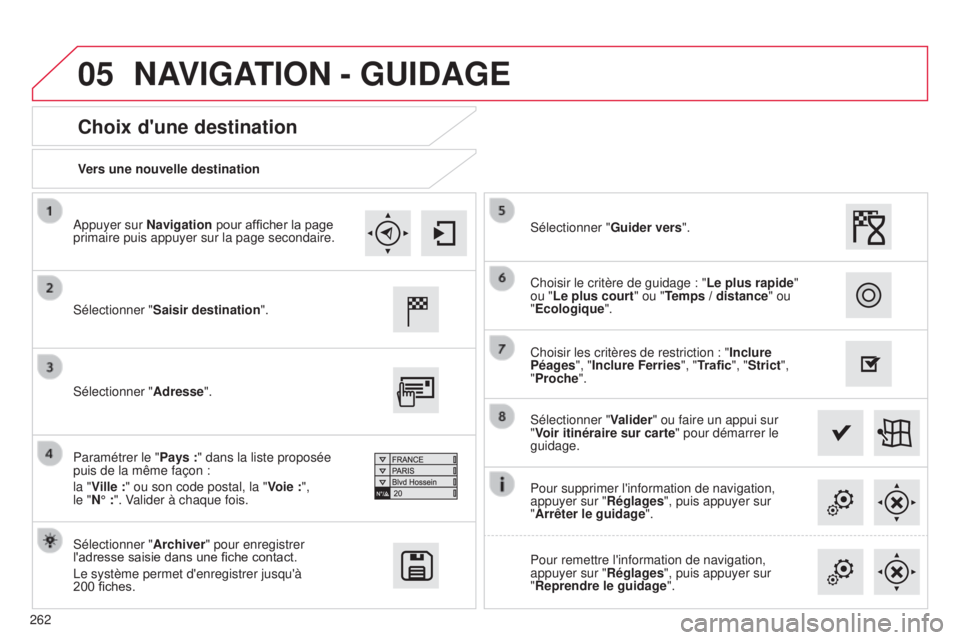
05
262Vers une nouvelle destination
Choix d'une destination
sélectionner "
Saisir destination ".
s
électionner " Archiver" pour enregistrer
l'adresse saisie dans une fiche contact.
l
e système permet d'enregistrer jusqu'à
200
fiches.
s
électionner "Valider" ou faire un appui sur
"Voir itinéraire sur carte" pour démarrer le
guidage.
s
électionner " Adresse".
Paramétrer le "Pays
:" dans la liste proposée
puis de la même façon :
la "Ville
:" ou son code postal, la " Voie
:",
le
"N° :". Valider à chaque fois.
s
électionner "
Guider vers".
Choisir les critères de restriction : " Inclure
Péages", "Inclure Ferries", "Trafic", "Strict",
"Proche". Choisir le critère de guidage : " Le plus rapide"
ou "Le plus court " ou "Temps / distance" ou
"Ecologique ".
Pour supprimer l'information de navigation,
appuyer sur " Réglages", puis appuyer sur
"Arrêter le guidage".
Pour remettre l'information de navigation,
appuyer sur " Réglages", puis appuyer sur
"Reprendre le guidage".
a
ppuyer sur Navigation pour afficher la page
primaire puis appuyer sur la page secondaire.
NAVIGATION - GUIDAGE
Page 265 of 328
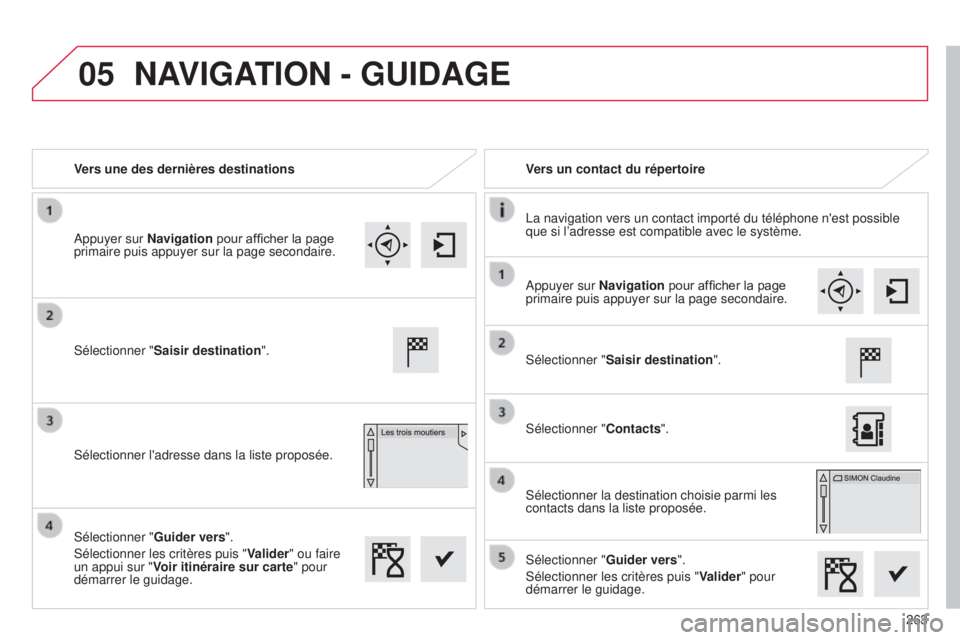
05
263
Vers une des dernières destinations
Vers un contact du répertoire
l
a navigation vers un contact importé du téléphone n'est possibl\
e
que si l’adresse est compatible avec le système.
s
électionner "
Saisir destination ".
s
électionner l'adresse dans la liste proposée.
s
électionner "
Saisir destination ".
s
électionner "
Contacts".
s
électionner la destination choisie parmi les
contacts dans la liste proposée.
s
électionner "
Guider vers".
s
électionner les critères puis "
Valider" pour
démarrer le guidage.
s
électionner "
Guider vers".
s
électionner les critères puis "
Valider" ou faire
un appui sur " Voir itinéraire sur carte" pour
démarrer le guidage.
a
ppuyer sur Navigation pour afficher la page
primaire puis appuyer sur la page secondaire.
a
ppuyer sur Navigation pour afficher la page
primaire puis appuyer sur la page secondaire.
NAVIGATION - GUIDAGE
Page 269 of 328
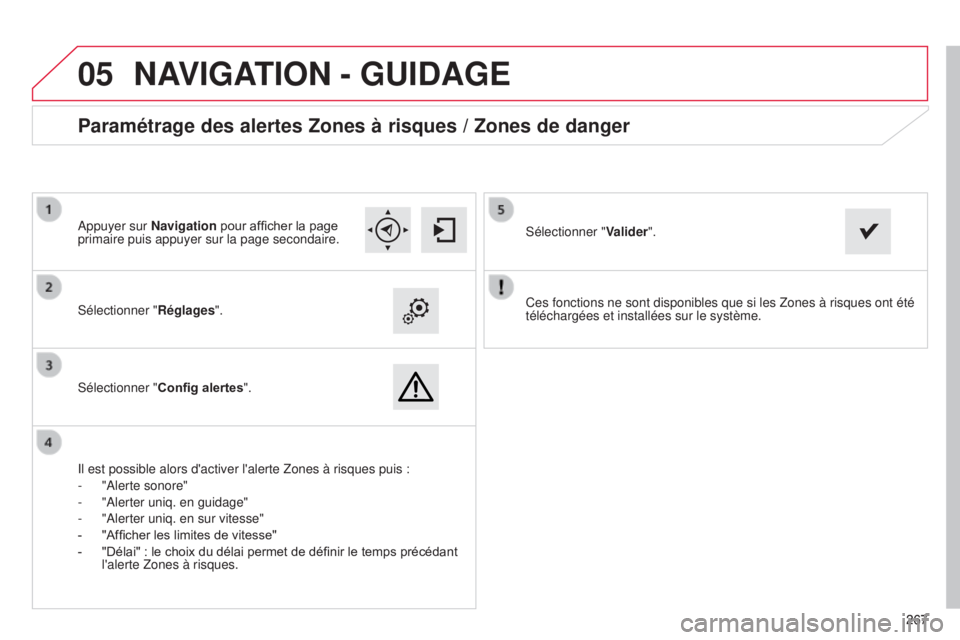
267
05
267
Ces fonctions ne sont disponibles que si les Zones à risques ont é\
té
téléchargées et installées sur le système.
s
électionner "
Réglages".
s
électionner "
Config alertes".
Paramétrage des alertes Zones à risques / Zones de danger
il est possible alors d'activer l'alerte Zones à risques puis :
-
"
a lerte sonore"
-
"
a lerter uniq. en guidage"
-
"
a lerter uniq. en sur vitesse"
-
"Afficher les limites de vitesse"
-
"Délai" : le choix du délai permet de définir le temps précédant
l'alerte Zones à risques.
s
électionner "
Valider".
a
ppuyer sur Navigation pour afficher la page
primaire puis appuyer sur la page secondaire.
NAVIGATION - GUIDAGE
Page 279 of 328
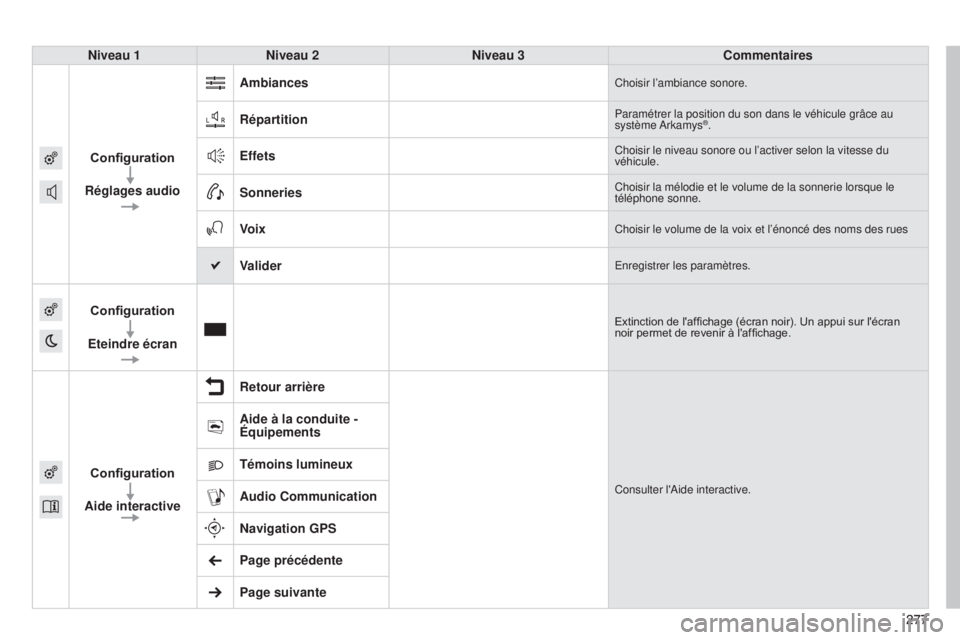
277277
Niveau 1
Niveau 2 Niveau 3 Commentaires
Configuration
Réglages audio Ambiances
Choisir l’ambiance sonore.
RépartitionParamétrer la position du son dans le véhicule grâce au
système
a rkamys®.
EffetsChoisir le niveau sonore ou l’activer selon la vitesse du
véhicule.
SonneriesChoisir la mélodie et le volume de la sonnerie lorsque le
téléphone sonne.
VoixChoisir le volume de la voix et l’énoncé des noms des rues
Validerenregistrer les paramètres.
Configuration
Eteindre écranExtinction de l'affichage (écran noir). Un appui sur l'écran
noir permet de revenir à l'affichage.
Configuration
Aide interactive Retour arrièreConsulter l'aide interactive.
Aide à la conduite -
Équipements
Témoins lumineux
Audio Communication
Navigation GPS
Page précédente
Page suivante
Page 294 of 328
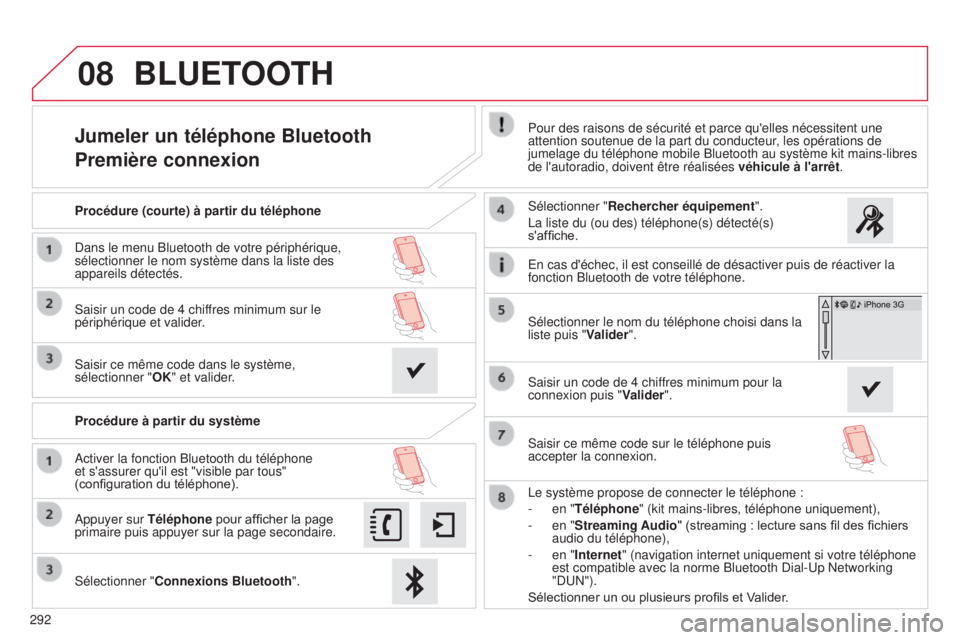
08
292
Jumeler un téléphone Bluetooth
Première connexionPour des raisons de sécurité et parce qu'elles nécessitent une \
attention soutenue de la part du conducteur, les opérations de
jumelage du téléphone mobile Bluetooth au système kit mains-lib\
res
de l'autoradio, doivent être réalisées véhicule à l'arrêt.
s
électionner " Connexions Bluetooth ".
a
ppuyer sur Téléphone pour afficher la page
primaire puis appuyer sur la page secondaire.
s
électionner " Rechercher équipement ".
l
a liste du (ou des) téléphone(s) détecté(s)
s'affiche.
a
ctiver la fonction Bluetooth du téléphone
et s'assurer qu'il est "visible par tous"
(configuration du téléphone). Procédure (courte) à partir du téléphone
d
ans le menu Bluetooth de votre périphérique,
sélectionner le nom système dans la liste des
appareils détectés.
s
aisir un code de 4 chiffres minimum sur le
périphérique et valider.
s
aisir ce même code dans le système,
sélectionner " OK" et valider.
Procédure à partir du système
l
e système propose de connecter le téléphone :
-
en "
Téléphone" (kit mains-libres, téléphone uniquement),
-
en "
Streaming Audio" (streaming : lecture sans fil des fichiers
audio du téléphone),
-
en "
Internet" (navigation internet uniquement si votre téléphone
est compatible avec la norme Bluetooth
d ial- u p n etworking
"
dun ").
Sélectionner un ou plusieurs profils et Valider.
s
électionner le nom du téléphone choisi dans la
liste puis "Valider".
BLUETOOTH
en cas d'échec, il est conseillé de désactiver puis de réacti\
ver la
fonction Bluetooth de votre téléphone.
s
aisir un code de 4 chiffres minimum pour la
connexion puis " Valider".
s
aisir ce même code sur le téléphone puis
accepter la connexion.
Page 300 of 328
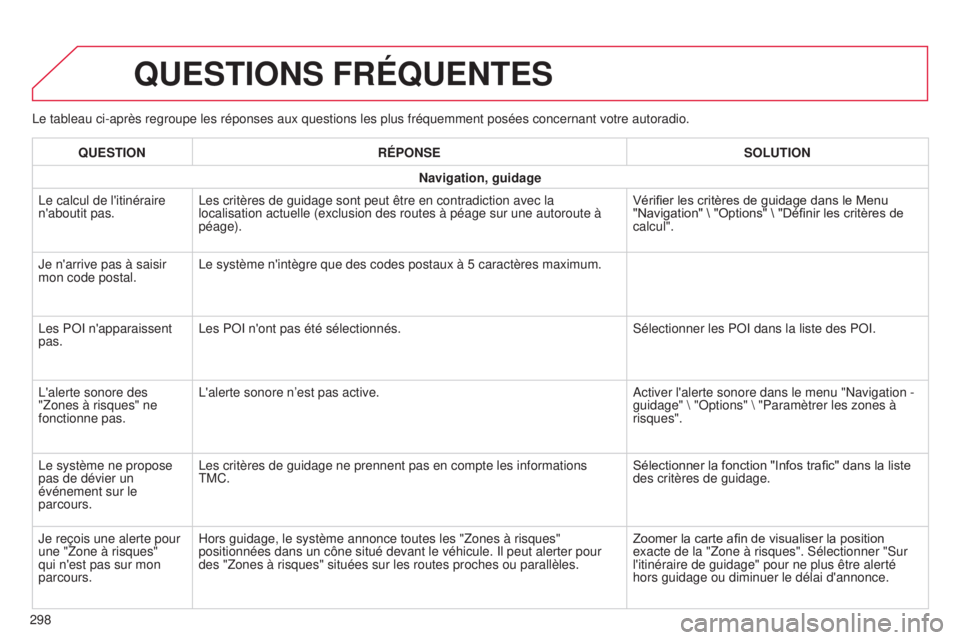
le tableau ci-après regroupe les réponses aux questions les plus fr\
équemment posées concernant votre autoradio.
QUESTIONS FRÉQUENTES
298QUESTION
RÉPONSE SOLUTION
Navigation, guidage
l
e calcul de l'itinéraire
n'aboutit pas.
l
es critères de guidage sont peut être en contradiction avec la
localisation actuelle (exclusion des routes à péage sur une autor\
oute à
péage). Vérifier les critères de guidage dans le Menu
"Navigation" \ "Options" \ "Définir les critères de
calcul".
Je n'arrive pas à saisir
mon code postal.
l
e système n'intègre que des codes postaux à 5 caractères max\
imum.
l
es P oi n'apparaissent
pas.
l
es P oi n'ont pas été sélectionnés.
s
électionner les P oi dans la liste des P oi .
l
'alerte sonore des
"Zones à risques" ne
fonctionne pas.
l
'alerte sonore n’est pas active.
a
ctiver l'alerte sonore dans le menu " n avigation -
guidage" " o ptions" "Paramètrer les zones à
risques".
l
e système ne propose
pas de dévier un
événement sur le
parcours.
l
es critères de guidage ne prennent pas en compte les informations
t
MC.
Sélectionner la fonction "Infos trafic" dans la liste
des critères de guidage.
Je reçois une alerte pour
une "Zone à risques"
qui n'est pas sur mon
parcours. Hors guidage, le système annonce toutes les "Zones à risques"
positionnées dans un cône situé devant le véhicule. i l peut alerter pour
des "Zones à risques" situées sur les routes proches ou parallè\
les. Zoomer la carte afin de visualiser la position
exacte de la "Zone à risques". s électionner " s ur
l'itinéraire de guidage" pour ne plus être alerté
hors guidage ou diminuer le délai d'annonce.